通过ssh远程Windows的linux环境
最近垃圾电信的手机信号差到爆炸,满格的4G等于断网,一格的3G不掉线已经偷笑,所以是不可能通过桌面远程到公司电脑了。鉴于此,打算起了能不能通过ssh远程到windows里,随便模拟一把linux的bash shell环境,减轻网络负担。经过倒腾,目前的方案是windows10自带的openssh+linux子系统方案。
windows10开启openssh
在windows10的“设置”里搜索“管理可选功能”。然后就应该有“Openssh
服务器”的选项安装了。安装完成后,由于“Openssh
客户端”是默认安装的,所以可以打开一个命令行,ssh一下本地地址,账号密码是当前用户,端口默认是22。连上即安装完成,不过远程进去的是垃圾windows的命令行环境。
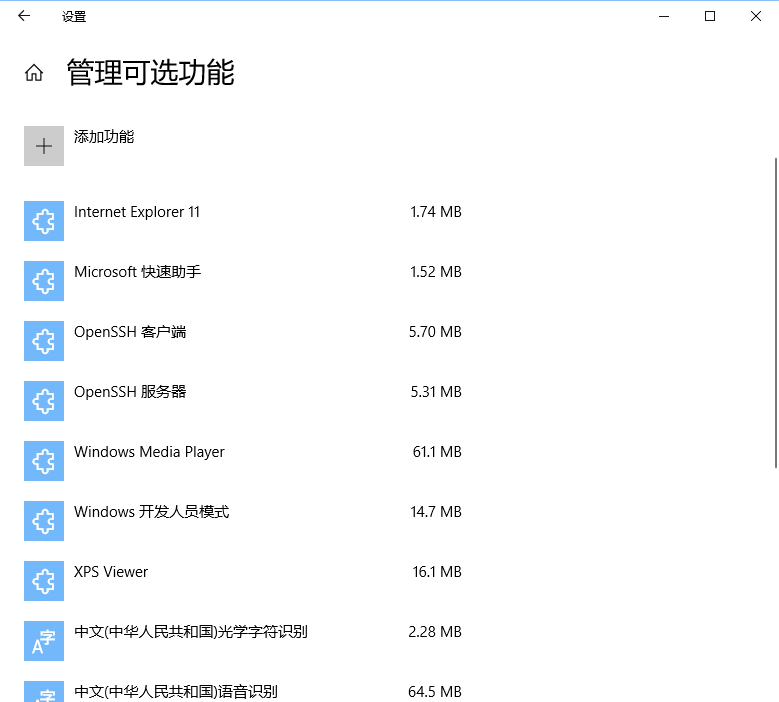
安装windows的linux子系统(wsl)
首先在控制面板->程序和功能->启用或关闭Windows功能->勾选
适用于Linux的Windows子系统,然后重启电脑生效
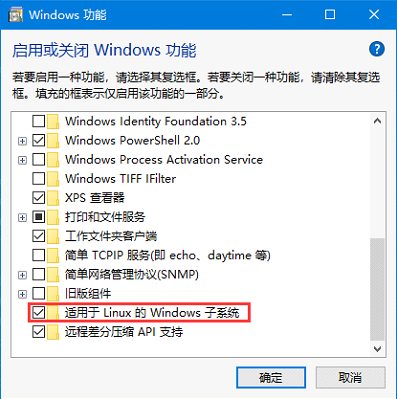
重启之后,在windows的应用商城搜索“WSL”,我就装Ubuntu了。随便吐槽一下,他的下载速度虽然显示上M,但还是下载了贼久,大约二百多M下载了半个小时,不知道他的速度是怎样算出来的。
安装完成之后会提醒你启动,第一次启动会弹一个类似命令行的界面,左上角的图标的ubuntu。再略等几分钟,会要求设置ubuntu的账号密码,按照提示设置即可。
通过ssh远程Windows的linux环境
wsl安装完成之后,就可以在命令行在执行bash命令,即进入ubuntu环境。如果还没安装wsl执行bash命令,会提示你还没装wsl,叫你去安装。因此,结合openssh,先远程到windows的命令行界面,执行bash命令进入ubuntu环境,就拥有了linux的bash
shell环境了。而windows下磁盘,是挂在在/mnt下面,即例如C盘挂载在/mnt/c下,就可以愉快使用了。
参考文献
win10
开启ssh服务,远程vim
WSL(Windows
Subsystem for Linux)的安装与使用